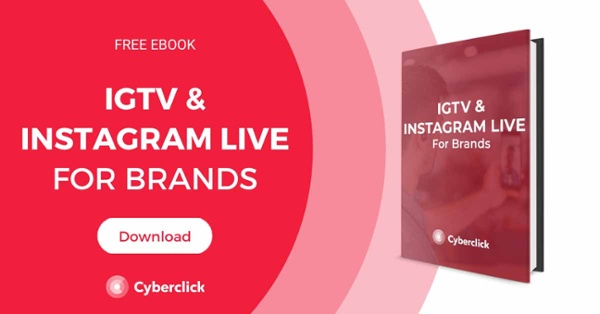Qu'est-ce que Facebook Business Manager et comment peut-il aider votre entreprise ?
Publié: 2022-04-17Si vous utilisez Facebook ou Facebook Ads dans le cadre de la stratégie marketing de votre marque, la gestion des pages et des comptes publicitaires à partir de votre profil personnel n'est pas la meilleure option. Pour collaborer en équipe de manière professionnelle et protéger votre vie privée, vous avez besoin de Facebook Business Manager.
Avec cet outil, vous aurez beaucoup d'options pour gérer vos pages et vos comptes publicitaires à partir d'un seul endroit. Il est également très facile à configurer et à gérer. Continuez à lire et nous vous dirons comment le faire étape par étape.

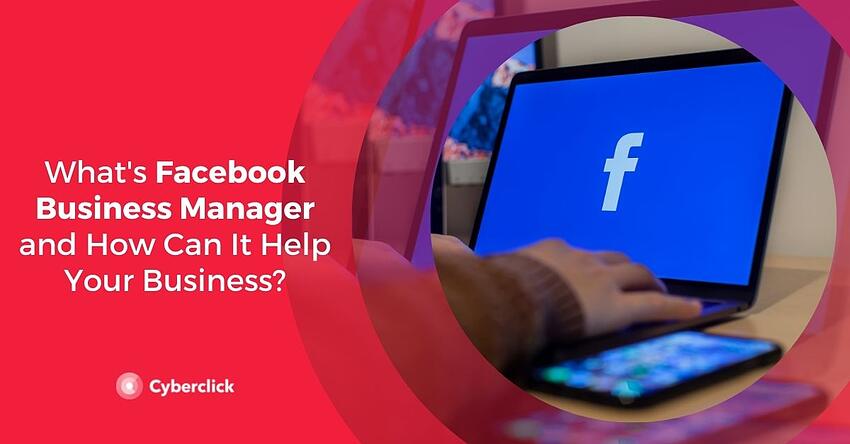
Qu'est-ce que Facebook Business Manager et quand dois-je l'utiliser ?
Business Manager est un outil Facebook conçu pour vous aider à organiser et à gérer la présence de votre marque. Avec un compte Business Manager, vous pouvez gérer différentes pages et comptes publicitaires et avoir un contrôle total sur qui a la permission d'accéder à quoi. Vos collaborateurs ne pourront pas voir votre profil Facebook, uniquement votre nom, l'adresse e-mail de votre entreprise, ainsi que les pages et les comptes publicitaires auxquels vous avez accès. Cet outil fonctionne à la fois pour Facebook et Instagram.
Il est recommandé de créer un compte Facebook Business Manager dans ces cas.
- Si vous devez demander l'accès aux pages ou aux comptes de votre client en tant qu'annonceur ou analyste.
- Si vous avez besoin de plus d'un compte publicitaire. Avec cet outil, vous pouvez créer des comptes distincts pour chaque client ou entreprise, utiliser différents modes de paiement pour les publicités et organiser vos rapports de performances publicitaires en fonction de chaque objectif.
- Si vous travaillez en équipe. Si vous collaborez avec une équipe marketing, vous pouvez utiliser Facebook Business Manager pour attribuer et gérer les autorisations. Vous pouvez donner différents niveaux d'accès aux comptes publicitaires et aux pages que vous gérez et voir qui travaille sur chacun d'eux. Vous pouvez également utiliser cet outil pour donner accès aux fournisseurs et partenaires pour aider à créer, publier ou gérer vos pages et annonces.
- Si vous avez besoin de statistiques et de rapports sur les performances de vos annonces . Avec Business Manager, vous pouvez suivre les performances des publicités dans vos différents comptes publicitaires et obtenir des rapports détaillés à leur sujet.
- Si vous êtes préoccupé par la sécurité de votre entreprise sur Facebook . En plus de protéger votre vie privée, Facebook Business Manager met en place de nouveaux outils de protection via son centre de sécurité pour vous assurer de garder le contrôle de vos pages et de vos comptes publicitaires à tout moment.
Il est également important de préciser que Facebook Business Manager et Facebook Business Suite ne sont pas identiques. Les deux sont des outils Facebook destinés aux professionnels du marketing, mais ce dernier comprend des options pour communiquer avec vos abonnés, entretenir des prospects, planifier des publications, etc.
Comment utiliser Facebook Business Manager
Pour créer un compte Facebook Business Manager, la première chose dont vous avez besoin est d'avoir un profil Facebook personnel. Vous pouvez vous connecter à Business Manager avec votre nom d'utilisateur et votre mot de passe (l'option la plus sécurisée) ou avec une adresse e-mail et un mot de passe. Notez que vous ne pouvez créer que deux comptes Business Manager à la fois.
Pour créer votre compte Facebook Business Manager , suivez simplement ces étapes.
- Connectez-vous à business.facebook.com/overFacebookview.
- Cliquez sur Créer un compte.
- Saisissez le nom de votre entreprise, votre nom et votre adresse e-mail professionnelle, puis cliquez sur Suivant.
- Entrez les détails de votre entreprise et cliquez sur Soumettre. Fait!
Comment ajouter des pages à votre Business Manager
Avant d'ajouter des pages à votre Facebook Business Manager, veuillez noter ce qui suit.
- Pour ajouter une page, vous devez être un administrateur Business Manager et avoir été administrateur de la page pendant plus de 7 jours.
- Chaque page ne peut appartenir qu'à une seule entreprise, vous ne pourrez donc pas ajouter de pages appartenant à d'autres personnes ou entreprises. Si vous souhaitez ajouter une page qui appartient à une autre personne ou entreprise, vous devrez demander un transfert de propriété de la page.
- Si la page que vous souhaitez ajouter est liée à un compte professionnel Instagram, vous devez également ajouter le compte professionnel Instagram à votre Business Manager.
- Toute personne qui avait accès à la page avant de l'ajouter à Business Manager pourra toujours y accéder et la gérer.
La première chose que vous devez faire pour configurer votre Facebook Business Manager est d'ajouter une page d'accueil . Vous pourrez le modifier ultérieurement au fur et à mesure que vous ajouterez d'autres pages.
Pour configurer votre page d'accueil, procédez comme suit.
- Accédez à Paramètres de l'entreprise -> Informations sur l'entreprise.
- Cliquez sur l'option pour modifier votre page d'accueil (à côté de votre nom et de votre identifiant) et choisissez la page que vous souhaitez définir comme page d'accueil.
- Cliquez sur Enregistrer.
Une fois que vous avez configuré votre page principale, vous pouvez ajouter des pages supplémentaires en suivant ces étapes :

Allez dans "Paramètres d'entreprise" (sur l'icône d'engrenage dans la barre latérale).
Accédez à Actifs commerciaux -> Comptes -> Pages.
Dans le menu déroulant, sélectionnez Ajouter, puis Ajouter une page.
Tapez le nom ou l'URL de la page que vous souhaitez ajouter.
Cliquez sur Ajouter une page.
Sur l'écran suivant, la page que vous venez d'ajouter devrait apparaître. De là, vous pouvez ajouter des personnes pour gérer la page.
Comment ajouter des comptes publicitaires à votre Business Manager
Facebook Business Manager vous permet d'ajouter vos propres comptes publicitaires et d'accéder à ceux d'autres personnes ou entreprises. Il existe trois façons d'ajouter un compte publicitaire.
- Ajouter un compte publicitaire : si vous choisissez cette option, le compte sera définitivement déplacé vers Business Manager et vous ne pourrez pas annuler l'action. Pour ce faire, vous devez être le propriétaire du compte et un administrateur dans Business Manager, et le compte ne doit pas appartenir à un autre Business Manager. Veuillez noter que vous ne pouvez ajouter un compte publicitaire qu'à partir de votre compte Facebook personnel dans Business Manager.
Demander l'accès à un compte publicitaire : avec cette option, vous pouvez demander à l'administrateur d'un autre Business Manager de vous donner l'autorisation de travailler sur son compte publicitaire.
Créer un compte publicitaire : vous pouvez créer un nouveau compte publicitaire directement depuis votre Business Manager. Ce compte ne peut pas être transféré à un utilisateur qui n'a pas de Business Manager. Veuillez noter qu'il y a une limite au nombre de comptes que vous pouvez avoir en même temps en fonction de votre niveau de dépenses.
Pour ajouter un compte publicitaire, procédez comme suit.
- Connectez-vous aux paramètres d'entreprise.
- Cliquez sur Comptes -> Ajouter des comptes -> Ajouter.
- Choisissez l'une des trois options mentionnées ici : ajouter un compte, demander un accès ou créer un compte. Dans les deux premiers cas, vous devrez préciser l'identifiant du compte.
Suivez les instructions qui s'affichent pour sélectionner les personnes et les niveaux d'accès.
Comment ajouter des personnes à votre Business Manager
Avant d'ajouter des personnes à Business Manager, veuillez noter ce qui suit.
- Seuls les administrateurs peuvent ajouter d'autres personnes.
- En général, il est recommandé d'ajouter d'autres utilisateurs en tant qu'employés, sauf s'ils ont besoin d'un accès administrateur pour faire leur travail.
- Facebook ne demandera jamais l'accès à votre Business Manager. Si vous recevez des demandes de la part de Facebook, refusez-les et signalez-les. Il en va de même pour les entreprises extérieures qui prétendent pouvoir vérifier votre entreprise.
Pour autoriser d'autres personnes à accéder à votre Business Manager, procédez comme suit :
- Allez dans Paramètres de l'entreprise -> Personnes -> Ajouter.
- Saisissez l'adresse e-mail professionnelle de la personne.
- Choisissez le rôle que vous souhaitez attribuer (employé, administrateur, analyste ou éditeur).
- Cliquez sur Suivant.
- Sélectionnez l'actif et les tâches que vous souhaitez attribuer à cette personne.
Cliquez sur Inviter. La personne recevra une invitation à rejoindre votre Business Manager dans son e-mail.
Comment ajouter votre compte Instagram à votre Business Manager
Avant d'ajouter un compte professionnel Instagram à Business Manager, veuillez noter ce qui suit.
- Vous devez avoir le nom d'utilisateur et le mot de passe du compte.
- Le compte ne peut pas appartenir à une autre entreprise. Les comptes Instagram ne peuvent appartenir qu'à un seul Business Manager à la fois.
- Seuls les administrateurs peuvent ajouter des comptes Instagram à Business Manager.
- Si votre compte est lié à une page Facebook, vous devrez ajouter à la fois la page Facebook et le compte Instagram au même Business Manager.
Pour ajouter un compte Instagram à Business Manager.
- Allez dans Paramètres d'entreprise -> Comptes -> Comptes Instagram -> Ajouter.
- Cliquez sur Connecter votre compte Instagram.
- Entrez votre nom d'utilisateur et votre mot de passe Instagram et vérifiez votre identité si nécessaire.
Comment demander l'accès au directeur commercial d'un client ou d'une autre entreprise
Lorsque vous demandez l'accès à une page, vous demandez l'autorisation d'effectuer certaines tâches sur celle-ci, telles que la visualiser, la commenter ou y publier des annonces. Vous pourrez afficher la page dans votre Business Manager, mais le propriétaire restera le propriétaire d'origine.
Pour demander l'accès à une page depuis Business Manager :
- Allez dans Paramètres d'entreprise -> Comptes -> Pages -> Ajouter.
- Sélectionnez Demander l'accès à une page et entrez le nom ou l'URL de la page.
- Sélectionnez les autorisations dont vous avez besoin.
Cliquez sur Demander l'accès. L'administrateur de la page recevra votre demande et, une fois approuvée, vous pourrez voir la page dans votre compte Business Manager.